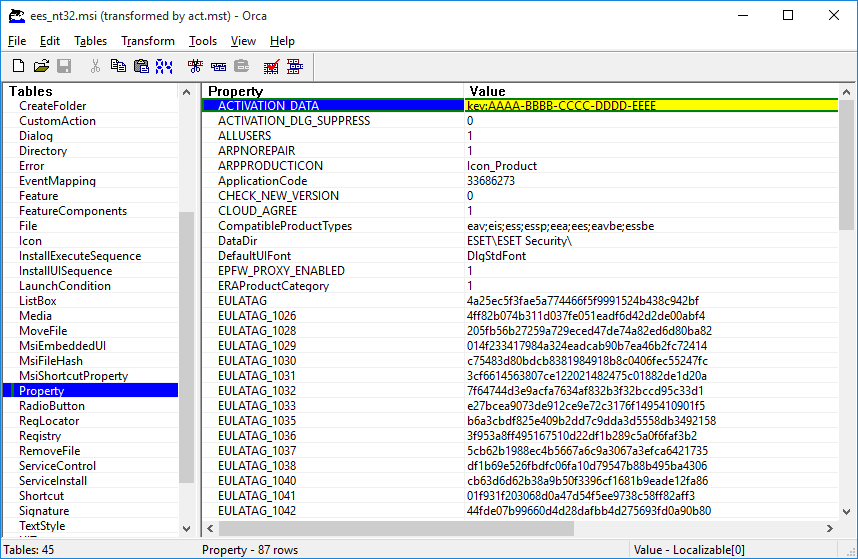GPO 또는 SCCM을 사용한 배포
클라이언트 워크스테이션에 ESET Endpoint Antivirus을(를) 직접 설치하는 방법 외에, GPO(그룹 정책 개체), SCCM(Software Center Configuration Manager), Symantec Altiris 또는 Puppet 등의 관리 도구를 사용하여 설치할 수도 있습니다.
관리됨(권장)
관리되는 컴퓨터의 경우 먼저 ESET Management 에이전트를 설치한 다음, ESET PROTECT를 통해 ESET Endpoint Antivirus을(를) 설치합니다. ESET PROTECT가 네트워크에 설치되어 있어야 합니다.
- ESET Management 에이전트용 독립 실행형 설치 관리자를 다운로드합니다.
- GPO/SCCM 원격 배포 스크립트를 준비합니다.
- GPO 또는 SCCM을 사용하여 ESET Management 에이전트를 배포합니다.
- 클라이언트 컴퓨터가 ESET PROTECT에 추가되었는지 확인합니다.
- 클라이언트 컴퓨터에 ESET Endpoint Antivirus을(를) 배포 및 활성화합니다.
다음 ESET 지식 베이스 문서는 영어로만 제공됩니다. |
등록 취소됨
관리되지 않는 컴퓨터의 경우 클라이언트 워크스테이션에 직접 ESET Endpoint Antivirus을(를) 배포할 수 있습니다. 워크스테이션의 모든 ESET 엔드포인트 제품에 대한 정책을 모니터링하고 적용할 수 없으므로 권장되지는 않습니다.
기본적으로 ESET Endpoint Antivirus이(가) 설치 후 활성화되지 않아 작동되지 않습니다.
옵션 1(소프트웨어 설치)
- ESET Endpoint Antivirus용 .msi 설치 관리자를 다운로드합니다.
- 제품 활성화 속성을 포함하도록 .msi 파일에서 .mst 변환 패키지를 생성(예: Orca .msi 편집기 사용)합니다(명령줄 설치에서 ACTIVATION_DATA 참조).
Orca에서 .mst를 생성하기 위한 단계 표시
- 옵션: 사용자 지정된 ESET Endpoint Antivirus .xml 구성 파일을 가져오려면(예: RMM을 활성화하거나 프록시 서버 설정을 구성하려면), cfg.xml 파일을 .msi 설치 관리자와 동일한 위치에 넣습니다.
- GPO(소프트웨어 설치 사용) 또는 SCCM을 이용해 원격으로 .mst 파일을 사용하여 .msi 설치 관리자를 배포합니다.
옵션2(예약된 작업 사용)
- ESET Endpoint Antivirus용 .msi 설치 관리자를 다운로드합니다.
- 제품 활성화 속성을 포함하도록 명령줄 설치를 준비합니다(ACTIVATION_DATA 참조).
- 모든 워크스테이션용 네트워크에서 접근할 수 있는 .msi 설치 관리자와 .cmd 스크립트를 만듭니다.
- 옵션: 사용자 지정된 ESET Endpoint Antivirus .xml 구성 파일을 가져오려면(예: RMM을 활성화하거나 프록시 서버 설정을 구성하려면), cfg.xml 파일을 .msi 설치 관리자와 동일한 위치에 넣습니다.
- GPO 또는 SCCM 중 하나를 사용하여 준비된 명령줄 설치 스크립트를 적용합니다.
- GPO의 경우 그룹 정책 기본 설정 > 그룹 정책 예약 작업 > 즉시 실행 작업을 사용합니다.
ESET PROTECT을(를) 사용하여 ESET 엔드포인트 제품을 원격으로 관리하지 않으려는 경우, ESET Endpoint Antivirus에 RMM용 ESET 플러그인을 포함하여 관리 서비스 공급업체에서 접근 가능한 로컬에 설치된 에이전트로 소프트웨어 시스템을 감독 및 제어할 수 있습니다. |